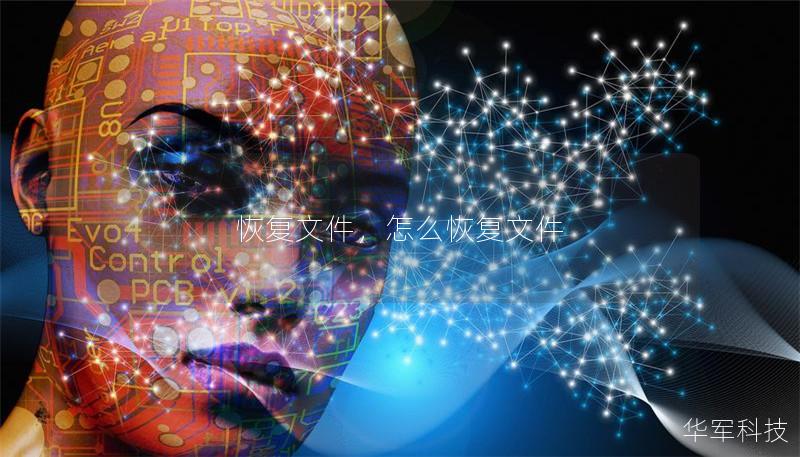在我们日常使用Mac的过程中,无论是工作文件、个人照片还是视频,数据的重要性不言而喻。无论是由于误删文件、磁盘损坏、系统崩溃,还是意外格式化等原因,数据丢失的情况总是让人防不胜防。面对这样的困境,很多用户往往束手无策,不知道该如何有效恢复丢失的数据。这时,选择一款专业的Mac数据恢复工具显得尤为重要。
为什么数据恢复如此重要?
数据丢失不仅会造成个人生活中的不便,尤其是对于企业和工作相关文件的丢失,甚至可能带来严重的经济损失。无论是因为文件突然消失,还是硬盘或U盘发生故障,数据恢复的需求始终存在。而对于Mac用户来说,虽然苹果的TimeMachine(时间机器)是备份数据的好帮手,但许多用户平时并没有及时备份的习惯,当问题发生时才意识到事态的严重性。因此,学会在没有备份的情况下恢复数据变得至关重要。
常见的数据丢失原因
在Mac设备上,导致数据丢失的原因有很多,其中包括:
误删文件:这是最常见的情况,很多用户在清理文件或整理磁盘时,误操作将重要文件删除。
磁盘损坏:硬盘或SSD出现物理损坏,导致部分文件无法读取或整个磁盘无法识别。
系统崩溃或病毒感染:某些恶意软件可能导致文件被加密或删除,系统崩溃则可能导致大规模数据丢失。
意外格式化:用户在未备份的情况下错误地将磁盘格式化,导致数据丢失。
不论是哪种原因,面对数据丢失,最重要的是尽早采取恢复措施,而不是继续使用设备,避免对原有数据造成二次损害。
Mac数据恢复的基础原理
数据恢复的基本原理是:当文件被删除时,系统只是将该文件的存储空间标记为空闲,并未立即将数据从硬盘中抹去。因此,如果在删除后及时采取恢复行动,成功找回文件的几率非常高。但是,一旦新的数据覆盖了这些“空闲空间”,恢复的难度就会大大增加。
在Mac设备上进行数据恢复,有两种常见的方法:一是通过系统内置的工具,如TimeMachine;二是使用专业的数据恢复软件来扫描硬盘并恢复丢失的数据。后者尤其适用于没有备份的情况。
使用专业的Mac数据恢复工具
当您发现数据丢失时,最好立即停止对设备进行任何写操作,接下来使用一款可靠的Mac数据恢复软件。这类软件能够深入扫描磁盘,将已标记为“删除”的数据重新提取出来。
一款推荐的数据恢复工具是“EaseUSDataRecoveryWizardforMac”,它不仅功能强大,而且使用简单。无论是误删文件、磁盘格式化、分区丢失,甚至是系统崩溃导致的数据丢失,这款工具都能有效地帮助您找回数据。其主要特点包括:
操作简便:用户界面直观,几步简单操作即可快速扫描和恢复文件,适合普通用户和专业人士。
多种数据恢复模式:包括快速扫描和深度扫描,针对不同的数据丢失情况提供了灵活的选择。
支持多种文件类型:不论是照片、视频、音频、文档,还是邮件,EaseUS都能兼容,并支持多种存储设备,包括Mac硬盘、U盘、SD卡等。
恢复步骤简单易懂
下载并安装软件:从EaseUS官网下载并安装软件。由于恢复操作可能覆盖现有数据,建议将软件安装在与丢失数据所在磁盘不同的磁盘上。
选择扫描磁盘:打开软件后,选择需要扫描的磁盘分区。如果您不确定数据丢失在哪个分区,也可以选择整个硬盘进行扫描。
扫描并预览文件:软件会先进行快速扫描,接着自动进入深度扫描。完成后,您可以预览找到的文件,并选择需要恢复的部分。
恢复数据:点击“恢复”按钮,将文件保存到安全的位置,避免覆盖丢失的数据。
注意事项
在使用数据恢复软件时,有几个注意事项可以提高成功恢复的几率:
及时恢复:越早采取恢复措施,成功率越高。如果丢失数据较长时间未恢复,恢复难度会增加。
避免二次损坏:恢复过程中避免对目标磁盘进行写操作,防止丢失数据被新文件覆盖。
保存到其他设备:恢复的文件应保存到与丢失文件不同的磁盘或设备,以免再次发生覆盖。
总结
数据丢失可能让人感到不知所措,但有了像EaseUSDataRecoveryWizard这样的专业工具,Mac用户完全可以自行找回丢失的文件。通过遵循正确的操作流程、尽早采取恢复行动,您将大大提高数据恢复的成功率。

无论是个人还是企业用户,数据备份始终是最重要的预防措施。除了借助数据恢复工具,养成定期备份的习惯,将有效降低数据丢失的风险。